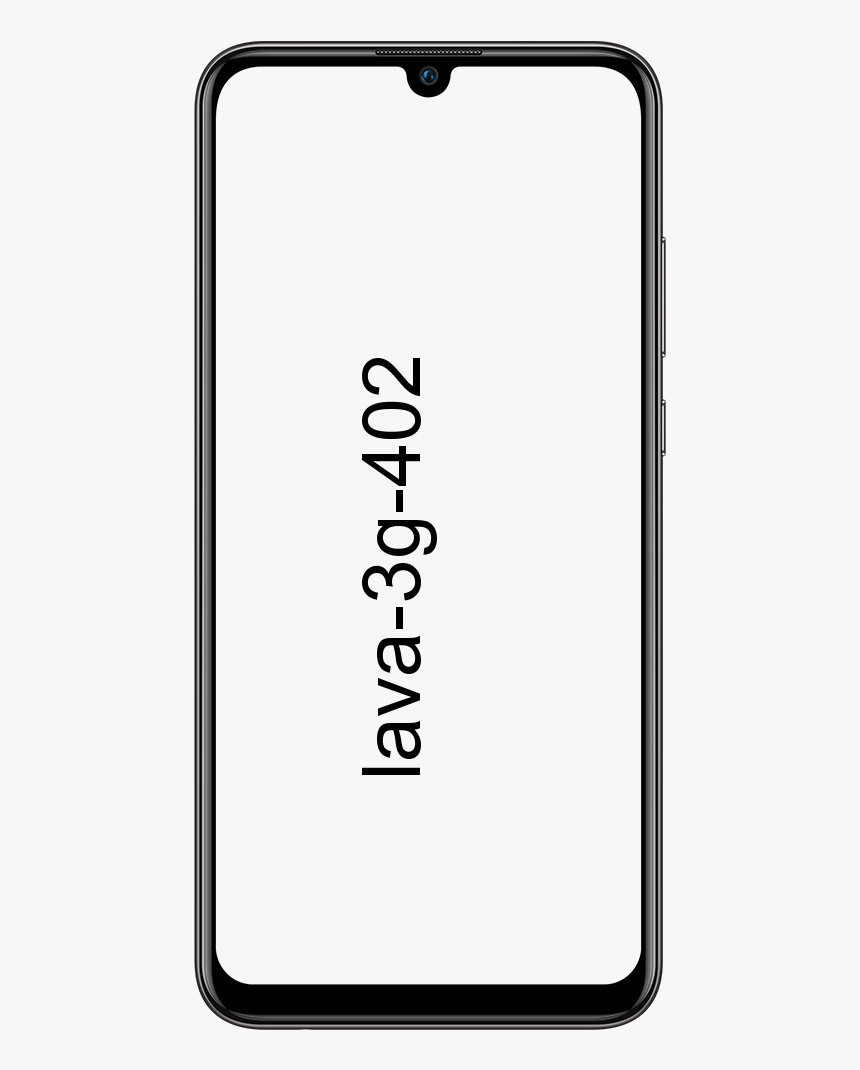So verwenden Sie den Xbox Party Chat auf dem PC - Tutorial
Die Kommunikation während des Multiplayer-Spiels auf jeder Plattform ist eigentlich sehr wichtig. Eines der größten Merkmale, die Xbox Einer, der an Bord gekommen ist, ist Party Chat. Spiele unterstützten jedoch Chats im Spiel. Dies war viel besser, da es nicht nur auf allen wichtigen Plattformen verfügbar war, sondern auch eine fantastische Kontrolle an Bord bietet. Persönlich ist es unmöglich, ein Multiplayer-Spiel ohne Party-Chat zu spielen. Lassen Sie uns sehen, wie Sie Party Chat mit seinen Funktionen auf Xbox One und Windows 10 PC, Android, iPhone und iPad effizient nutzen können. In diesem Artikel werden wir über die Verwendung von Xbox Party Chat auf dem PC - Tutorial sprechen. Lass uns anfangen!
Was ist Xbox Party Chat?
Wenn Sie über die Konferenzfunktionen mit mehreren Personen telefonieren. Party Chat ist eine Funktion von Xbox One, die mit jedem Spiel funktioniert. Falls Ihr Spiel keinen Chat im Spiel hat, können Sie Leute mit Gamertag einladen und auch mit ihnen sprechen, wenn Sie spielen. Es ist auch großartig, um sich ungezwungen zu unterhalten, sich zu treffen und Freunde zu treffen und dann einfach Hallo zu sagen!
aktiviere starzplay com xbox 360
Verwenden Sie Party Chat auf Xbox One
- Klicken Sie auf die Xbox-Führungsschaltfläche und navigieren Sie mit der linken Stoßstange zum Multiplayer-Bereich.
- Wählen Sie Party starten.
- Dadurch wird die Party mit Ihnen als Eigentümer erstellt. Wenn Ihr Mikrofon korrekt konfiguriert ist, sollte ein Kopfhörersymbol in Ihrem Profil angezeigt werden.
- Verwenden Sie jetzt die Option Mehr einladen, um Spieler aus Ihrer Freundesliste einzuladen.
- Und Sie sind fertig.
Es ist so einfach, aber dann kommt die Funktionsliste, die es für Spiele nützlich macht. Lassen Sie uns einfach eins nach dem anderen darüber sprechen:
Lade Party zu deinem Spiel ein:
Mit diesem Feature-Join können Sie alle einladen, an Ihrem Spiel teilzunehmen. Einladungen werden an alle gesendet. Und wenn sie auf die Xbox-Anleitung klicken, sobald sie sie erhalten, wird das Spiel gestartet und sie werden dann in die Multiplayer-Lobby gebracht.
Dieser Party-Chat dient als Plattform für alle, um über Strategien zu sprechen oder für ein gemeinsames Ziel zu stimmen und so weiter. Sie können auch andere Spiele einladen, um gemeinsam auf Mixer zu senden.
Party-Overlay:
Im Spiel war es tatsächlich unmöglich herauszufinden, wer spricht. Dies wurde durch Party Overlay gelöst. Immer wenn jemand sein Mikrofon benutzte, erschien der Gamertag mit einem Audio-Zeichen. Es stellte sicher, dass jeder bemerken kann, wer spricht. Im Party-Bereich können Sie dies aktivieren und festlegen, wo das Overlay angezeigt werden soll. Die Standardeinstellung wurde tatsächlich oben links festgelegt.
Mehr einladen und Text-Chat:
Sie können auch immer mehr Leute einladen, und wenn Ihre Party für alle Freunde offen ist, andere können mitmachen in auch. Falls eine Person kein Mikrofon hat, kann sie es immer benutzen Text-Chat . Ich bin damit einverstanden, dass das Eingeben ärgerlich und irritierend ist, da Sie nicht gleichzeitig spielen können. Manchmal habe ich jedoch gute Spieler untergebracht. Ihr Chat wird in den Benachrichtigungen und im Overlay angezeigt, sodass er für kleine Nachrichten funktioniert.
Xbox Party Chat-Steuerung:
Xbox bietet eine detaillierte Steuerung für den Party-Chat, falls Sie etwas Privatsphäre haben oder ein Echo-Problem von jemandem haben möchten. Oder wenn Sie mit einer Gruppe von Leuten spielen und nur einige von ihnen stumm schalten möchten.
- Machen Sie nur Partyeinladungen.
- Stummschaltung.
- Wechseln Sie zum Spielchat . Dies ist nützlich, wenn Sie Probleme mit Ihrem Party-Chat haben. Sie müssen die Party nicht verlassen und hören sich auch noch.
- Schalten Sie sich selbst oder andere stumm, indem Sie auf Ihrem Controller auf X tippen.
- Das offene Profil der Spieler, die der Party beigetreten sind.
- Von der Party löschen. (Nur für Leute, die die Party starten)
- Verlasse die Party.
Möglichkeiten zum Starten des Party-Chats:
Party-Chat ist wirklich in Xbox One integriert.
- Sie können jederzeit eine Party starten aus einem Gruppengespräch und auch alle einladen.
- Ein ... kreieren Auf der Suche nach Gruppenbeiträgen Nach dem Start einer Party und jedes Mal, wenn Sie jemanden für das Spiel genehmigen, erhält er oder sie eine Partyeinladung
- Einladen individuelle Profile an Parteien.
Trete einer Partei bei:
Im Mehrspielermodus gibt es tatsächlich einen Einladungsbereich. Dies listet alle Spiele und auch Partyeinladungen auf. Falls Sie es verpasst haben, müssen Sie zuerst hier suchen. Wenn es nicht vorhanden ist, müssen Sie ein individuelles Profil öffnen und auf tippen die Join> Join Party . Wenn es deaktiviert ist, bedeutet dies, dass die Datenschutzrichtlinie der Person festgelegt wurde, um es einzuschränken.
Verwenden Sie Party Chat unter Windows 10
Party Chat unter Windows 10 ist ein völlig anderes Biest, aber es ist der richtige Weg, wenn Sie Xbox spielen. Spielen Sie überall Spiele oder auch Spiele, die Xbox Live nicht unterstützen. Es funktioniert über die Xbox App.
Bevor wir beginnen, sind hier einige Dinge, die Sie wissen sollten. Die App bietet die gleichen Funktionen von Party Chat wie auf Xbox One. Sie können Ihre Freunde einladen, zum Spiel einladen, auch an der Party teilnehmen und so weiter. Es bietet auch Text-Chat- und Party-Optionen.
füge Bob zu Kodi hinzu
Eine Party starten:
- Stellen Sie sicher, dass auf Ihrem Windows 10-PC die Xbox One-App installiert ist.
- Öffnen Sie es und wechseln Sie im rechten Bereich zur zweiten Option Parteien.
- Tippen Sie dann auf Party starten.
- Sie sehen die genaue Oberfläche als Xbox One.
Party Chat Einstellungen:
- Kontrolllautstärke: Wenn Sie den Schieberegler verwenden, können Sie die Lautstärke der Party verringern oder erhöhen.
- Audiogeräte wechseln: Dies ist eine zusätzliche Option, die wir im Vergleich zu Xbox One gesehen haben. Sie können das Audiogerät, d. H. Die Lautsprecher, nur für die Party gegen Kopfhörer austauschen.
- Benachrichtigungen: Hier können Sie auch steuern, um Benachrichtigungen für Partyeinladungen zu erhalten.
Sie haben kein Mikrofon für Xbox One? | Xbox Party Chat auf dem PC
Wenn Sie die Xbox App auf einem Windows 10-PC öffnen und dann hier zu Party Chate wechseln. Der Party-Chat auf Xbox One wird getrennt, der Status wird jedoch beibehalten. Das heißt, Sie befinden sich auf einer ähnlichen Party, wenn Sie auf Xbox One waren.
Wenn Sie also kein Headset für Ihre Xbox One haben, können Sie jederzeit einen Windows 10-Laptop verwenden, um auf der Party zu bleiben und mit einem beliebigen Mikrofon zu chatten.
Welche Apps unterstützen Party Chat unter Windows 10?
Es ist eine offensichtliche Frage, aber hier ist der eigentliche Deal. Es funktioniert für fast jedes Spiel. Jedes Spiel unter Windows 10 und Party Chat ist völlig anders. Sie erhalten nicht wirklich eine native Integration wie Xbox One, können jedoch unter Windows 10 jedes Multiplayer-Spiel spielen und einen Party-Chat durchführen. Wann immer Sie auf der Party etwas ändern müssen; Sie müssen zwischen dem Spiel und der Xbox App wechseln.
In die Xbox App ist auch ein Store integriert, mit dem Sie Spiele für Windows 10, Xbox One und auch den Xbox Game Pass separat finden können.
Das Windows 10-Setup konnte den Produktschlüssel nicht überprüfen
Verwenden Sie den Xbox-Party-Chat unter Android und iOS
Da es sich auf beiden Plattformen um dieselbe Xbox-Anwendung handelt, sind die Schritte sehr häufig. Der größte Vorteil der Verwendung auf Mobilgeräten besteht darin, dass Sie sich keine Gedanken über Mikrofone oder einen externen Lautsprecher machen müssen. Sie können Ihren Plan-Kopfhörer verwenden und auf der Party mit Ihren Freunden in Verbindung bleiben.
- Installieren Sie die Android App von hier aus oder laden Sie die iOS-App von hier herunter, wenn Sie ein iPhone oder iPad haben.
- Melden Sie sich mit demselben Xbox-Konto wie auf Ihrer Xbox One an.
- Drücken Sie auf das Drei-Personen-Symbol in der oberen Leiste.
- Klicken Sie auf Party starten.
- Drücken Sie auf Symbol für drei Personen entlang der oberen Leiste> Starte eine Party
- Nun folgen die gleichen Schritte wie in der Xbox-App für Windows 10.
Wenn Sie die Einladung senden, werden Benachrichtigungen an Ihre Freunde überall dort gesendet, wo sie bei Ihrer Xbox App angemeldet sind. Sie können auch einen Lautsprecher hören oder ein Mikrofon verwenden oder einfach nur einen Anruf entgegennehmen.
Fazit
Okay, das war alles Leute! Ich hoffe euch gefällt dieser Xbox Party Chat auf dem PC Artikel und findet ihn hilfreich für euch. Geben Sie uns Ihr Feedback dazu. Auch wenn ihr weitere Fragen zu diesem Artikel habt. Dann lassen Sie es uns in den Kommentaren unten wissen. Wir kommen bald auf Sie zurück.
Ich wünsche ihnen einen wunderbaren Tag!
Siehe auch: Vollständige Überprüfung der Xbox One-Emulatoren für Windows-PCs